我的Eclipse设置
1.默认编码改成:UTF-8(在老项目里设置此项可能导致java源码文件注释显示乱码!可以手工输入GBK三个字母,然后点apply)
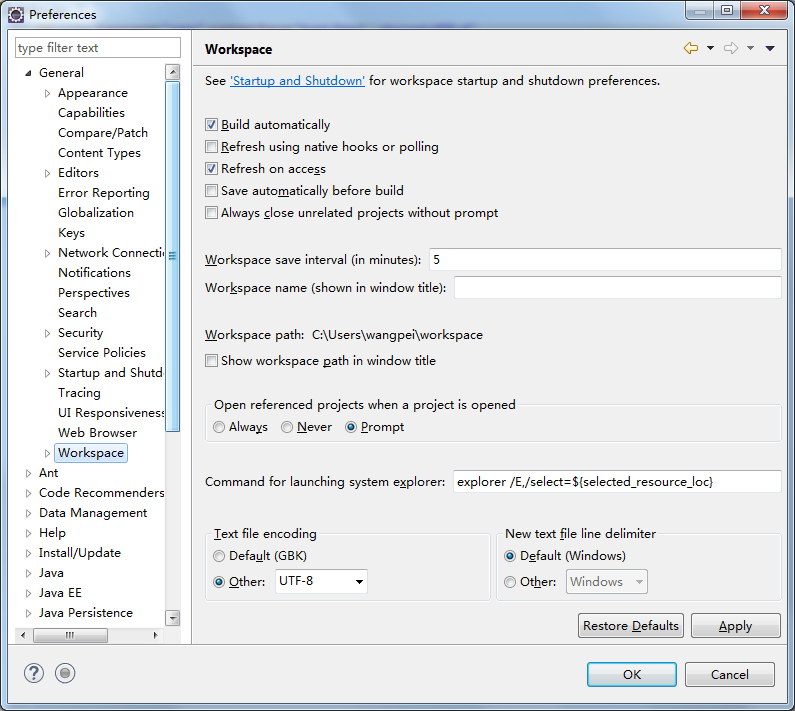
2.文件默认打开方式

3.背景颜色(#C0C0C0,RGB(192,192,192))\关闭“高亮当前行”

4.Java编译级别

5.添加JDK

6.添加Tomcat

7.自动提示
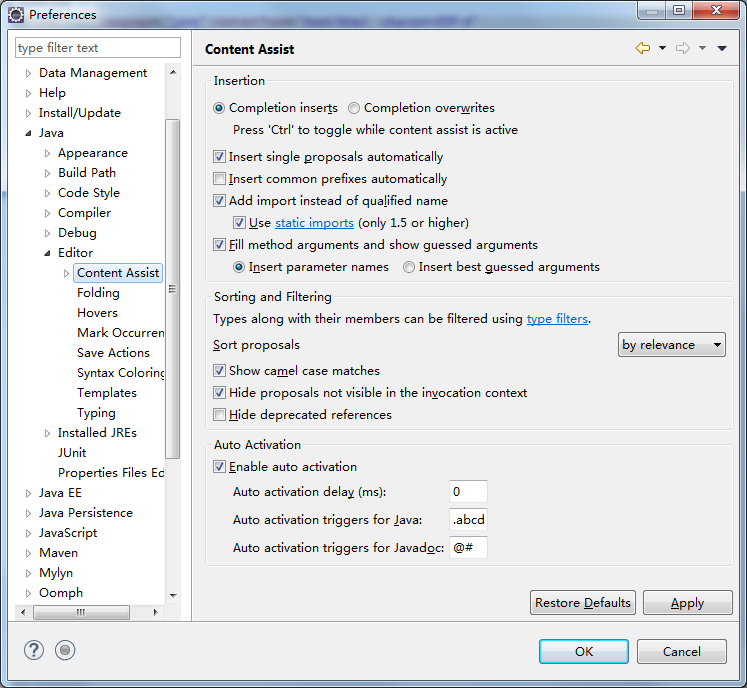
输入:.abcdefghijklmnopqrstuvwxyzABCDEFGHIJKLMNOPQRSTUVWXYZ([
8.设置jsp页面为默认utf-8编码

9.Java代码格式


10.编辑环境字体

如果里面没有Courier New字体。点击“显示更多字体”,在打开的界面里查找Courier New,右击——选择“显示”。返回之后即可看到。
11.修改 默认编译classes输出路径:/WebContent/WEB-INF/classes
右键点击工程,选择属性,选择Java Build Path
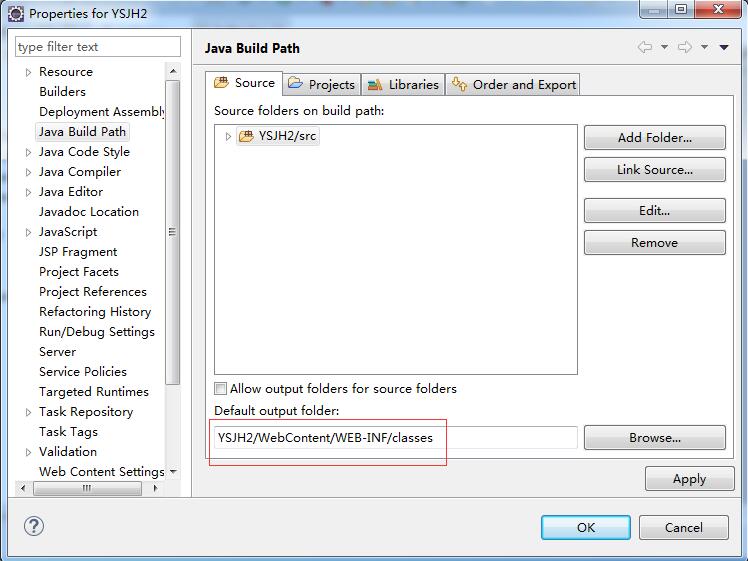
12:显示行号,打开Show line numbers

13:导入已有项目(注意导入之后要clear一下,然后重新编译一遍)
菜单栏-File-Import...
选择这个:

14:配置tomcat的JDK(注意tomcat的运行JDK版本必须高于编译java源码的JDK版本)
否则报错:Unsupported major.minor version 50.0


15.去掉eclipse的拼写检查
window - Preferences - General - Editors - Spelling - Enable spell checking

16、关闭自动更新

17、Eclipse 粘贴字符串自动添加转义符
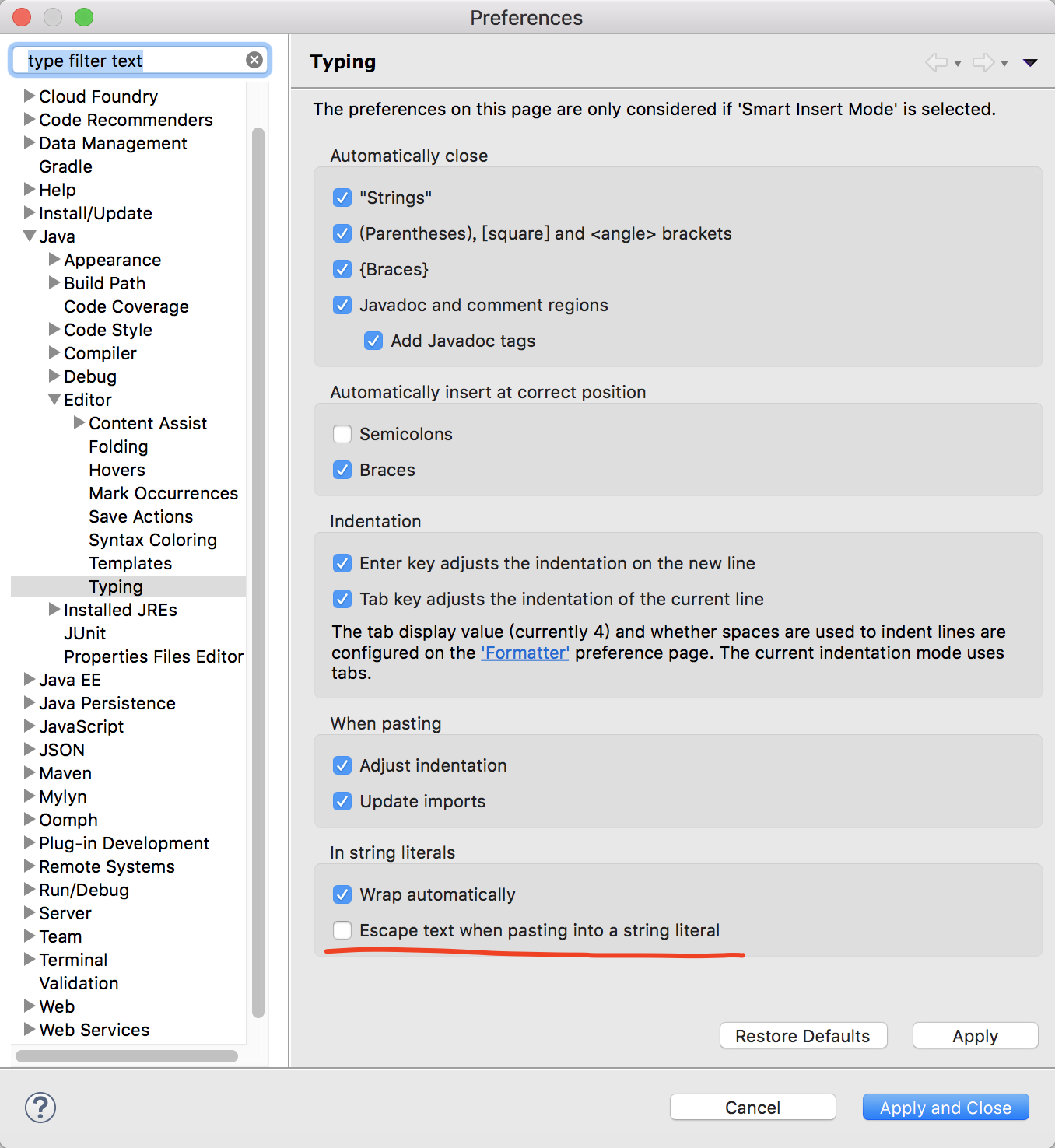
18、关闭不用的启动项目

19、关闭不必要的验证
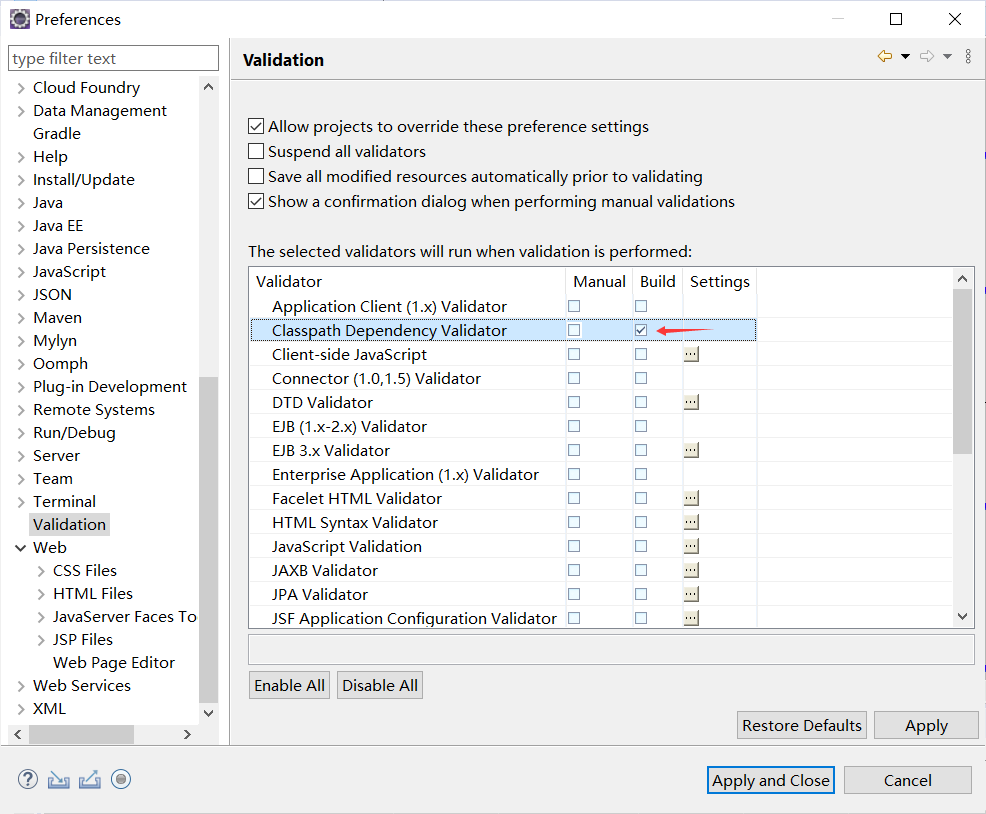
20、tips-Toggle Mark Occurrences 颜色更改
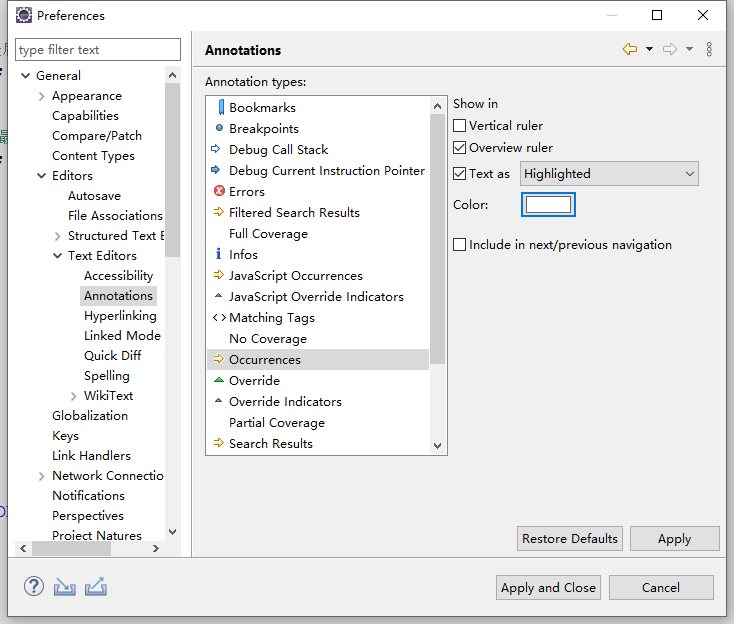
21、导入旧的工程之后,如果遇到web.xml文件中各种有关不符合xsd标准的校验错误,可以忽视。
也可以删除错误警告。
方法:打开Problems窗口,选择Errors右键删除。
22、Run as时自动保存
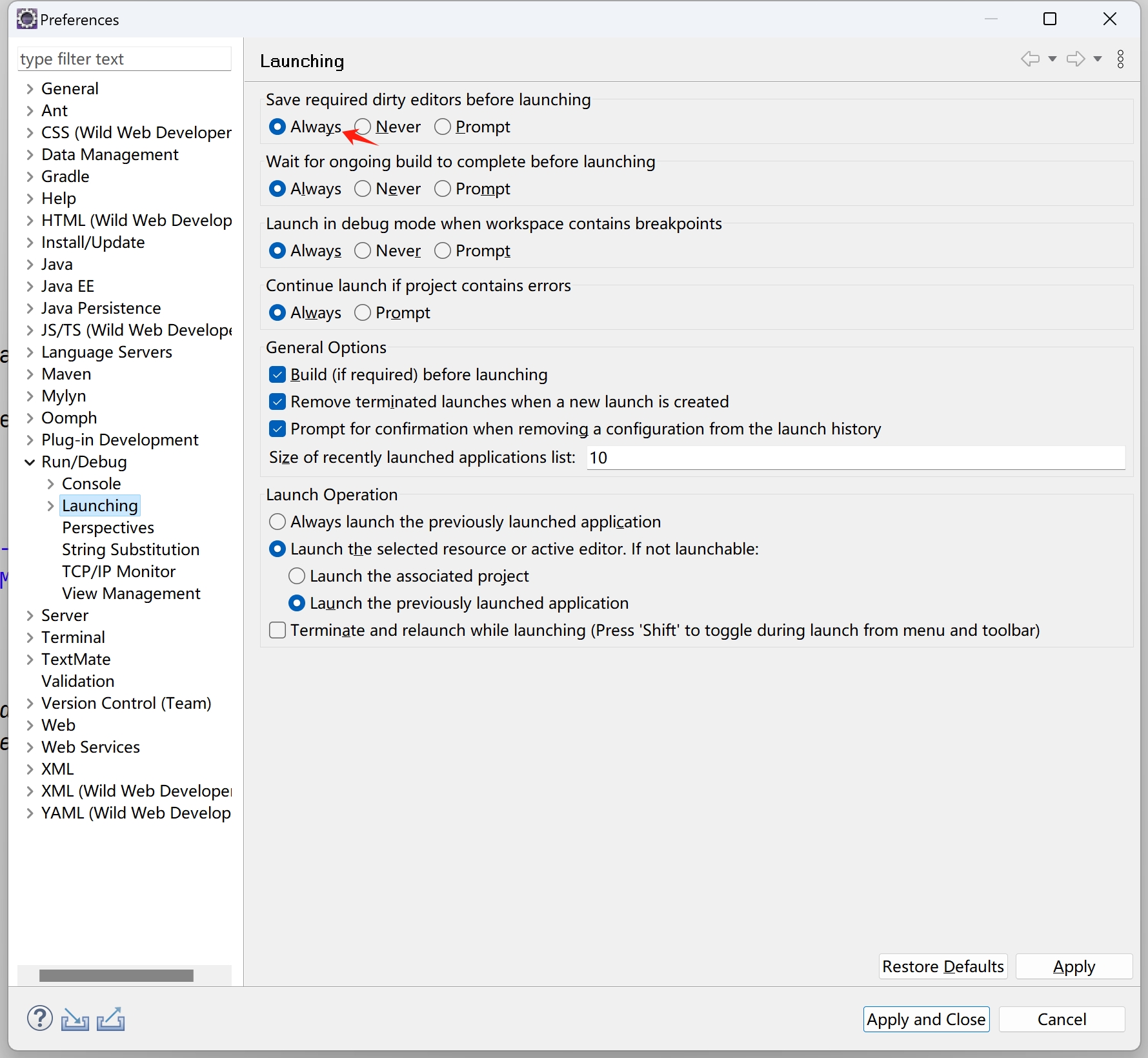
23、关闭自动部署




 浙公网安备 33010602011771号
浙公网安备 33010602011771号